不管什么时候 web 服务器遇到被阻止正确显示网站页面的错误,都会显示特定的错误页面和相关的错误代码,此类页面默认是常规的错误页面信息含量不多,可以用自定义错误页面替换标准的错误页面。接下来,本文将详细探讨如何通过Plesk面板分别为Linux和Windows服务器设置自定义错误页面。
一、Linux自定义错误页面
1、转到 网站与域名 > 主机设置 。
2、选中 “自定义错误文档” 复选框,并单击 确定 。
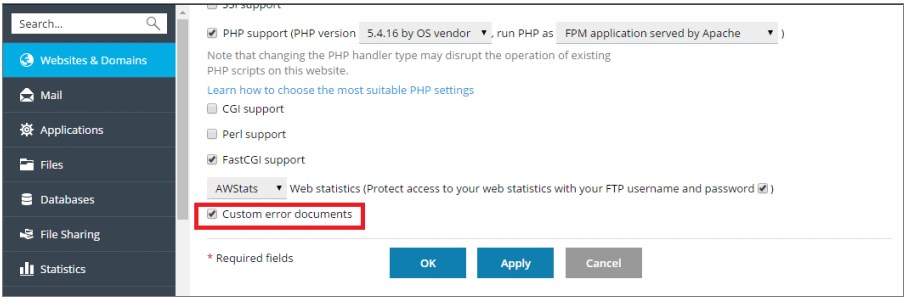
3、连接至 FTP 帐号,并转到 error_docs 目录。
4、编辑或替换相应的文件,请确定保留正确的文件名:
- 400 错误的文件请求 - bad_request.html
- 401 未授权 - unauthorized.html
- 403 禁止/拒绝访问 - forbidden.html
- 404 未找到 - not_found.html
- 405 方式不允许 - method_not_allowed.html
- 406 不接受 - not_acceptable.html
- 407 需要代理认证 - proxy_authentication_required.html
- 412 预置条件失败 - precondition_failed.html
- 414 请求 URI 过长 - request-uri_too_long.html
- 415 不支持媒体类型 - unsupported_media_type.html
- 500 内部服务器错误 - internal_server_error.html
- 501 未执行 - not_implemented.html
- 502 错误网关 - bad_gateway.html
- 503 服务暂时无法使用 - maintenance.html
web 服务器重启后,即将开始使用错误文档。
二、Windows自定义错误页面
1、转到 网站与域名 > 主机设置 。
2、选中 “自定义错误文档” 复选框,并单击 确定 。

3、单击 虚拟目录 ,然后打开 错误文档 选项卡。将会显示 web 根目录的错误文档列表。这些用于所需网站的所有网页。如果需为指定的虚拟目录定制化错误页面,可导航至该目录。
4、单击要更改的错误文档,下面是可用的选项:
- 要为该错误页面使用 IIS 提供的默认文档,请选择 类型 菜单下的 默认 ;
- 使用已经存在于域的虚拟主机目录的 error_docs 目录里的自定义 HTML 文档,可选择 文件 (位于 类型 菜单),并在 位置 里指定文件名;
- 要使用并非位于网站上 error_docs 目录中的自定义 HTML 文档,请选择 类型 菜单下的 URL ,并在 位置 字段输入至文档的路径。此路径需与虚拟主机根相对(也就是, %plesk_vhosts%\<domain_name>\httpdocs folder );
- 例如,已创建文件 forbidden_403_1.html 且将其保存在 httpdocs 目录 下的 my_errors 。使用作为错误文档的文件,需输入下面路径至 位置 字段: /my_errors/forbidden_403_1.html 。
注意: 可以使用 FTP 或 Plesk 中的文件管理器向该服务器上传自定义错误文档。默认情况下,所有错误文档都位于 %plesk_vhosts%\<domain_name>\error_docs\ 目录。
web 服务器重启后,即将开始使用错误文档。




